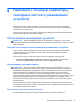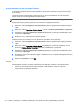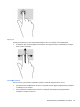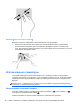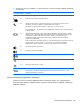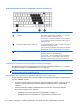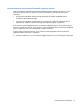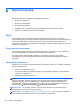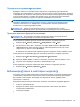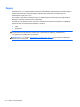User Guide - Windows 7
Подключение наушников/микрофона
Проводные наушники и микрофон можно подключить к аудиовыходу (для наушников)/
аудиовходу (для микрофона) на компьютере. Также используется для подключения гарнитуры
с микрофоном. Для получения наилучших результатов говорите непосредственно в микрофон,
а запись осуществляйте в условиях без фонового шума. Для подключения беспроводных
наушников к компьютеру следуйте инструкциям производителя устройства.
ВНИМАНИЕ! Перед тем как надеть обычные наушники, вставные наушники или гарнитуру, во
избежание повреждения слуха уменьшите громкость. Для получения дополнительных
сведений о безопасности см. Уведомления о соответствии нормам
,
требованиям к
безопасности и охране окружающей среды.
ПРИМЕЧАНИЕ. Кабель устройства должен иметь 4-контактный разъем, который
поддерживает аудиовыход (разъем для наушников) и аудиовход (разъем для микрофона).
Проверка звуковых функций компьютера
ПРИМЕЧАНИЕ. Для получения наилучших результатов говорите непосредственно в
микрофон, а запись производите в условиях без фонового шума.
Чтобы проверить звуковые функции компьютера, выполните следующие действия.
1. Выберите Пуск > Панель управления > Оборудование и звук > Звук.
2. Когда откроется окно "Звук", перейдите на вкладку Звуки. В области Программные
события выберите любое звуковое событие, например звуковой сигнал или сигнал
уведомления, и нажмите кнопку Проверить.
В динамиках или подключенных
наушниках должен прозвучать соответствующий сигнал.
Чтобы проверить записывающие функции компьютера, выполните следующие действия.
1. Выберите Пуск > Все программы > Стандартные > Звукозапись.
2. Щелкните Начать запись и говорите в микрофон. Сохраните файл на рабочем столе.
3. Откройте мультимедийную программу и воспроизведите звук.
Чтобы подтвердить изменение параметров звука, выполните следующие действия
.
▲
Выберите Пуск > Панель управления > Аудио.
Веб-камера (только в некоторых моделях)
Некоторые модели компьютеров имеют встроенную веб-камеру. С помощью предварительно
установленного программного обеспечения можно использовать веб-камеру для создания
фотографий и записи видео. Фотографию или видеозапись можно предварительно
просмотреть и сохранить.
Программное обеспечение для веб-камеры позволяет использовать следующие функции.
●
Съемка и публикация видео.
●
Передача потокового видео с помощью программного обеспечения
для обмена
мгновенными сообщениями.
●
Съемка фотографий.
Веб-камера (только в некоторых моделях)
29